软件商店打开 win10应用商店如何打开
更新时间:2024-09-19 14:57:12作者:xtang
Win10应用商店是Windows 10系统中的一个重要应用程序,提供了丰富的软件资源供用户下载安装,想要打开Win10应用商店非常简单,只需点击开始菜单中的商店图标即可进入。在应用商店中,用户可以浏览不同类型的应用程序、游戏、音乐、电影等内容,并通过搜索功能快速找到自己需要的软件。同时Win10应用商店还提供了个性化推荐功能,根据用户的偏好推荐适合的应用,让用户更加方便地发现和获取自己喜欢的软件。打开Win10应用商店,让您的Windows 10系统更加丰富多彩!
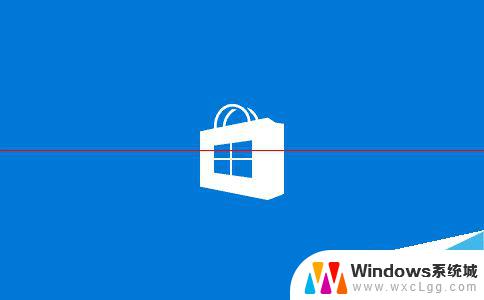
方法一:
1、windows10默认会把应用商店放在任务栏,如图所示图标。如果在任务栏没有应用商店图标,请按照方法3打开
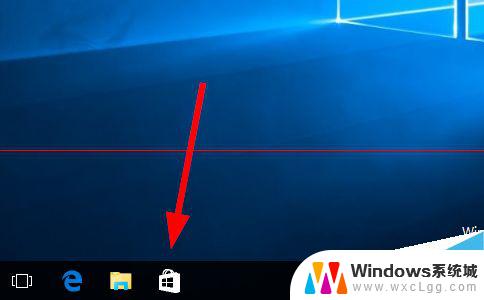
方法二:
1、点击开始菜单按钮

2、在开始菜单中找到应用商店磁贴,如果在开始菜单中没有应用商店磁贴。请按照方法3打开
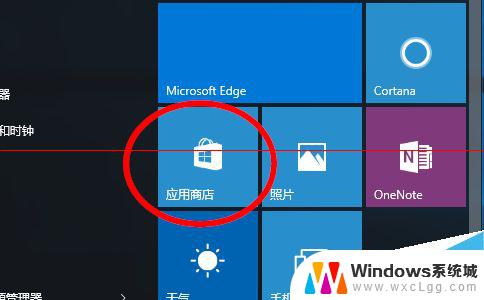
方法三:
1、点击开始菜单->所有应用->应用商店
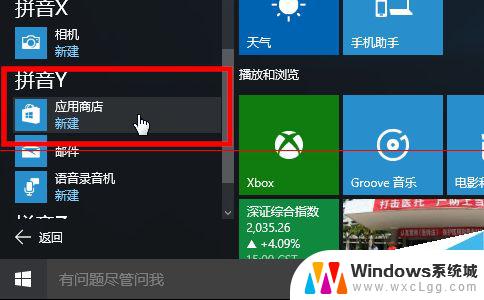
2、可以点击右键,把应用固定到任务栏或者开始菜单。或者,取消把应用固定到任务栏或者开始菜单
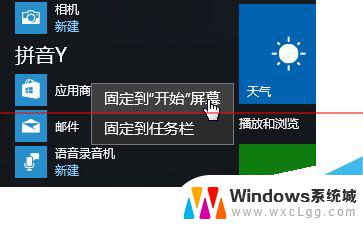
方法四:
1、在cortana搜索框搜索“应用商店”
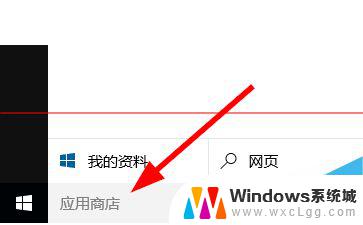
以上就是软件商店打开的全部内容,有遇到相同问题的用户可参考本文中介绍的步骤来进行修复,希望能够对大家有所帮助。
软件商店打开 win10应用商店如何打开相关教程
-
 如何删除软件商店 Win10应用商店的软件如何卸载
如何删除软件商店 Win10应用商店的软件如何卸载2024-04-08
-
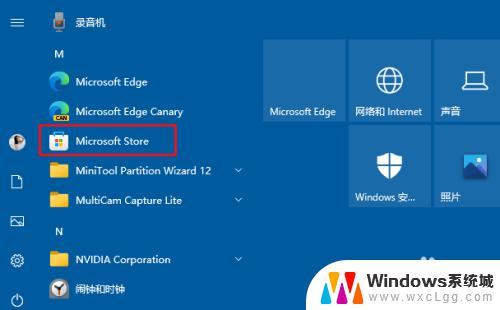 win10的商店在哪 Windows 10微软商店的快捷方式在哪里
win10的商店在哪 Windows 10微软商店的快捷方式在哪里2023-10-08
-
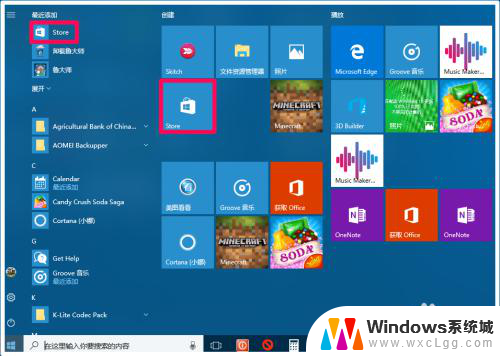 如何删除应用市场 Windows10系统恢复应用商店的步骤
如何删除应用市场 Windows10系统恢复应用商店的步骤2024-05-05
-
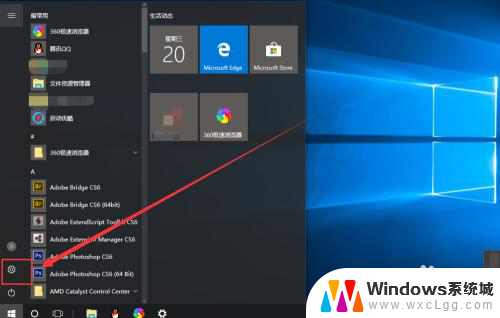 怎么在设置里打开软件 如何在win10中设置默认打开程序的应用软件
怎么在设置里打开软件 如何在win10中设置默认打开程序的应用软件2024-01-03
-
 更新完系统软件闪退 Win10应用打不开或闪退解决方法
更新完系统软件闪退 Win10应用打不开或闪退解决方法2023-12-04
-
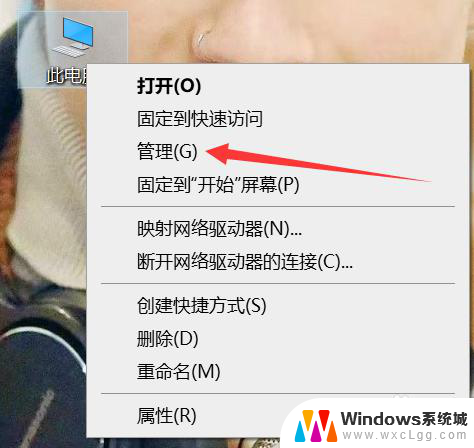 win10打开设置应用闪退 如何解决Windows10应用闪退
win10打开设置应用闪退 如何解决Windows10应用闪退2023-11-22
- 应用弹窗怎么关闭 如何关闭win10应用打开时的弹窗提示
- win10如何打开一样的软件 win10怎么实现同时运行两个相同的应用程序
- 电脑如何打开剪贴板快捷键 win10剪贴板如何用快捷键打开
- 怎么打开cad图纸 Win10系统CAD软件拖拽打开方法
- win10怎么更改子网掩码 Win10更改子网掩码步骤
- 声卡为啥没有声音 win10声卡驱动正常但无法播放声音怎么办
- win10 开机转圈圈 Win10开机一直转圈圈无法启动系统怎么办
- u盘做了系统盘以后怎么恢复 如何将win10系统U盘变回普通U盘
- 为什么机箱前面的耳机插孔没声音 Win10机箱前置耳机插孔无声音解决方法
- windows10桌面图标变白了怎么办 Win10桌面图标变成白色了怎么解决
win10系统教程推荐
- 1 win10需要重新激活怎么办 Windows10过期需要重新激活步骤
- 2 怎么把word图标放到桌面上 Win10如何将Microsoft Word添加到桌面
- 3 win10系统耳机没声音是什么原因 电脑耳机插入没有声音怎么办
- 4 win10怎么透明化任务栏 win10任务栏透明效果怎么调整
- 5 如何使用管理员身份运行cmd Win10管理员身份运行CMD命令提示符的方法
- 6 笔记本电脑连接2个显示器 Win10电脑如何分屏到两个显示器
- 7 window10怎么删除账户密码 Windows10删除管理员账户
- 8 window10下载游戏 笔记本怎么玩游戏
- 9 电脑扬声器不能调节音量大小 Win10系统音量调节功能无法使用
- 10 怎么去掉桌面上的图标 Windows10怎么删除桌面图标